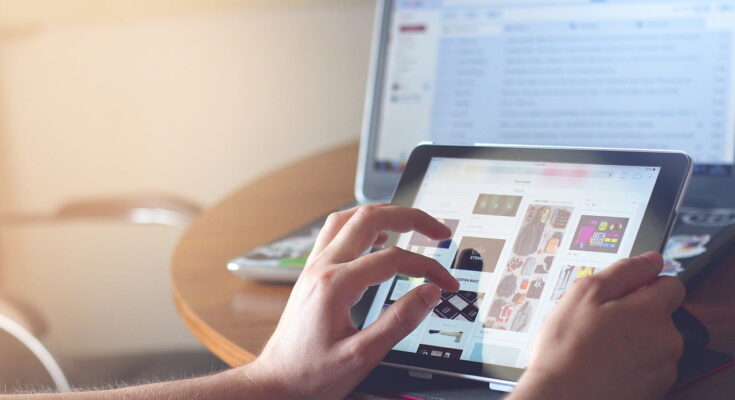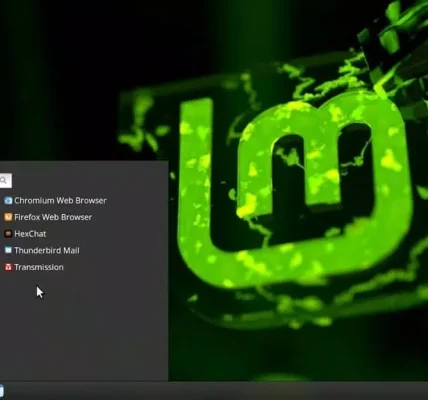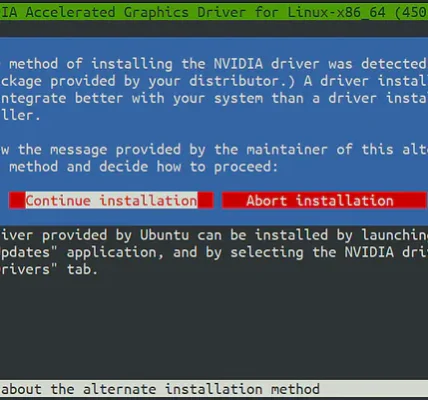Aby włączyć kartę sieciową w systemie Linux, możesz użyć kilku poleceń i narzędzi zależnych od dystrybucji. Oto kilka kroków, które możesz podjąć:

- Sprawdź dostępne karty sieciowe: Uruchom polecenie
ifconfig -alubip linkw terminalu, aby zobaczyć dostępne karty sieciowe na twoim systemie. Karty sieciowe będą oznaczone jako “ethX” (dla kart Ethernet) lub “wlanX” (dla kart Wi-Fi), gdzie “X” to numer karty. - Włącz kartę sieciową: Aby włączyć kartę sieciową, użyj polecenia
ifconfig <nazwa karty> uplubip link set <nazwa karty> up, gdzie<nazwa karty>to nazwa karty sieciowej, którą chcesz włączyć. Na przykład, jeśli chcesz włączyć kartę Ethernet oznaczoną jako “eth0”, użyj poleceniaifconfig eth0 uplubip link set eth0 up. - Sprawdź status karty sieciowej: Możesz sprawdzić status karty sieciowej, wykonując polecenie
ifconfig <nazwa karty>lubip link show <nazwa karty>, aby zobaczyć, czy została prawidłowo włączona. - Skonfiguruj kartę sieciową: Jeśli karta sieciowa wymaga konfiguracji, takiej jak przypisanie adresu IP lub ustawienie innych parametrów, możesz skorzystać z narzędzi takich jak
ifconfiglubip addrw celu konfiguracji odpowiednich ustawień dla karty sieciowej.
Warto zauważyć, że w niektórych dystrybucjach Linuxa, takich jak Ubuntu, kartę sieciową można włączyć również poprzez narzędzia interfejsu graficznego. W takim przypadku, możesz skorzystać z menedżera sieci w swoim systemie, aby włączyć kartę sieciową za pomocą odpowiedniego przełącznika lub ustawienia.
Pamiętaj, że niektóre karty sieciowe mogą wymagać zainstalowania odpowiednich sterowników, aby działały poprawnie. Upewnij się, że masz zainstalowane odpowiednie sterowniki dla swojej karty sieciowej, aby móc ją włączyć i skonfigurować.